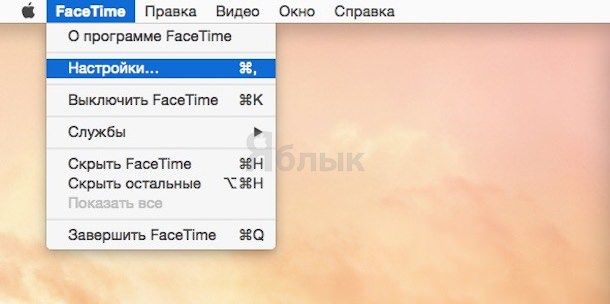Многие пользователи уже обратили внимание на то, что после обновления своего Mac до OS X Yosemite, входящий звонок на iPhone дублируется и на Mac, и на iPad. При этом устройства, работающие под управлением последней версии OS X и iOS 8 использующие один и тот же Apple ID, способны образовать целый хор, уведомляя об одном единственном звонке.
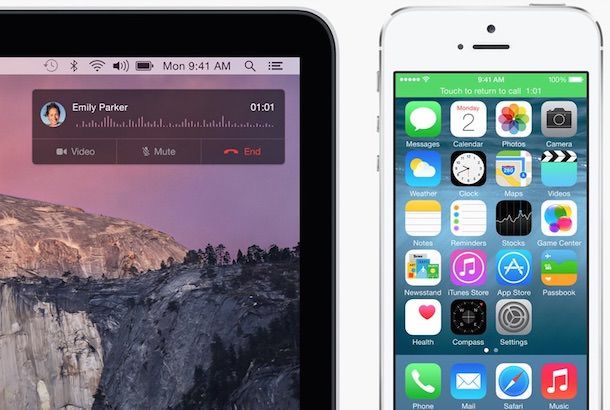
Важно отметить, что отключая на Mac возможность ответа на входящий звонок, владелец компьютера также лишает себя возможности осуществлять с его помощью исходящие звонки.
Как отключить звонки с iPhone в Mac на OS X Yosemite
Для того чтобы отключить отображение звонков на iPhone в Mac, необходимо изменить соответствующие настройки FaceTime. Это может показаться немного странным, однако не стоит забывать, что именно в этом приложении реализованы различные функции, связанные с услугами VoIP.
1. Откройте программу FaceTime на Mac.
2. Зайдите в главное меню и выберите Настройки. Также напоминаем о самом простом способе вызова настроек любого приложения на Mac.
3. В появившемся окне снимите флажок с пункта iPhone (сотовые вызовы).
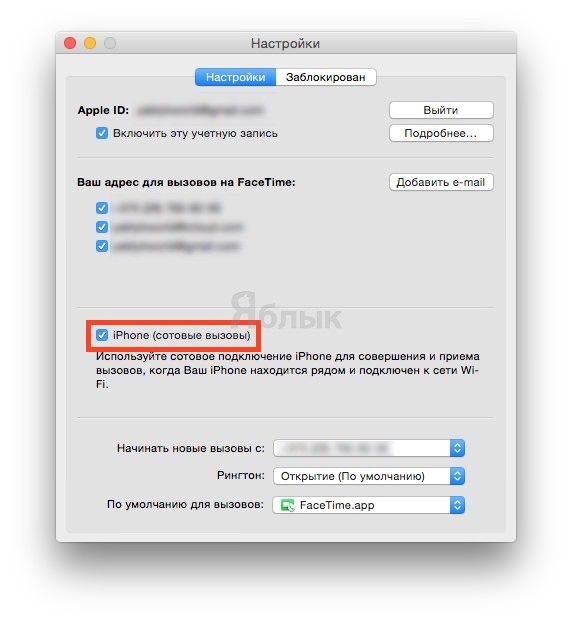
Эти манипуляции позволят отключить переадресацию уведомлений о входящих звонках и прочих событиях, связанных с iPhone, на данном ПК. Вместе с тем, это никак не скажется на других функциях функции FaceTime или на возможности делать с его помощью аудио или видео звонки.
Данные настройки могут оказаться весьма полезными для тех, кого раздражает одновременный перезвон всех имеющихся компьютеров и планшетов при каждом входящем вызове и позволяет ввести необходимые ограничения. К примеру, отображение вызовов можно отключить на ПК и оставить на других устройствах (на них отключение этой функции осуществляется несколько иначе).
Смотрите также:
- Как звонить с iPad и Mac через iPhone под управлением iOS 8.
- Как ускорить Mac на OS X Yosemite.
- Полезные советы по работе с окнами программ OS X.
- Как быстро увеличить размер окна в OS X Yosemite.
- «Горячие клавиши» для ускоренной работы с Apple Mail на Mac.
- Как быстро очистить Корзину в Mac OS X и удалить «застрявшие» файлы.
- Как добавить обложку альбома для треков на iPhone и iPad при помощи iTunes: 3 способа.
- Как передавать файлы с Mac на iPhone / iPad через AirDrop.
- OS X Yosemite: как входить в систему без ввода пароля.